Kuidas parandada GPS-i täpsust Androidis
Miscellanea / / November 28, 2021
Kui olete märganud, et teie nutitelefoni GPS-i täpsus ei tööta korralikult, siis on võimalusi Android-nutitelefoni GPS-i täpsuse parandamiseks ja parandamiseks. Lisateabe saamiseks lugege kaasa!
GPS tähistab globaalset positsioneerimissüsteemi ja see on rahvusvaheliselt kasutatav teenus, mis võimaldab teil oma asukohta kaardil määrata. Nüüd pole GPS midagi uut. See on olnud peaaegu viis aastakümmet. Algselt loodi see sõjalistel eesmärkidel lennukite, laevade ja rakettide juhtimiseks, kuid hiljem tehti see ka avalikuks kasutamiseks.
Praegu kasutab see 31 satelliidist koosnevat laevastikku, mis on jaotatud üle maailma ja aitavad teie asukohta trianguleerida. Erinevad navigatsiooniseadmed kasutavad GPS-teenuseid autodes, bussides, rongides, paatides ja laevades ning isegi lennukites. Paljud nutitelefonirakendused, nagu Google Maps, toetuvad teile õige tee näitamiseks aktiivselt GPS-ile. Igal nutitelefonil on sisseehitatud antenn, mis võtab vastu satelliitidelt signaale ja edastab selle draiveri kaudu tarkvarale või rakendustele.

Sisu
- Kuidas parandada GPS-i täpsust Androidis
- Mis on GPS-i halva täpsuse põhjused?
- Kuidas parandada GPS-i täpsust Android-nutitelefonis
- 1. Kontrollige oma asukohta
- 2. Lülitage sisse suure täpsusega režiim
- 3. Kalibreerige oma kompass uuesti
- 4. Veenduge, et GPS on ühendatud
- 5. Kontrollige füüsilist takistust
- 6. Värskendage oma GPS-i
- 7. Ostke väline GPS-vastuvõtja
Kuidas parandada GPS-i täpsust Androidis
Mis on GPS-i halva täpsuse põhjused?
Nagu varem mainitud, on GPS-signaali telefoni edastamisel kaasatud mitu elementi. Seetõttu võib GPS-i madal täpsus tekkida, kui mõni neist ei ole korras. Teame, et GPS töötab satelliitide edastatavatel signaalidel. Need satelliidid on levinud üle kogu maailma. Ideaalis peaksid need olema ühtlaselt jaotatud, et tagada kogu aeg korralik signaali levi. See on aga harva võimalik. Mõnes kohas on rohkem satelliite kui teises. Seetõttu on GPS-i täpsus erinevates kohtades erinev. Näiteks suurlinnade leviala on parem kui maailma kaugemates nurkades. Seega võime öelda, et satelliitide arv teie piirkonnas mõjutab suuresti GPS-i täpsust.
Teine kõige olulisem tegur on teie nutitelefoni GPS-antenni kvaliteet. See antenn on sisseehitatud kõikidesse Androidi nutitelefonidesse ja võtab vastu satelliidilt signaale. Kui sellel antennil on nõrk vastuvõtuvõime või see on mingil viisil kahjustatud, ei saa te täpseid GPS-juhiseid. Viimane element on see, et see kett on tarkvara või rakendus ja selle draiver. Telefonis kasutatav navigeerimisrakendus ütleb, et Google Maps tõlgib need signaalid teile asjakohaseks ja loetavaks teabeks. Probleemid rakenduses või rakenduse seadetes võivad põhjustada halva navigeerimise.
Kuidas parandada GPS-i täpsust Android-nutitelefonis
Kuigi mõned tegurid ei ole meie kontrolli all (nt satelliitide arv piirkonnas), saame GPS-i täpsuse parandamiseks teha mõned muudatused. Mõne rakenduse seadete ja eelistuste muutmine võib GPS-i täpsust oluliselt muuta. Selles jaotises käsitleme mitmeid samme ja meetmeid, mida saate soovitud tulemuse saavutamiseks võtta.
1. Kontrollige oma asukohta
Enne kui hakkame ebatäpset GPS-i parandama või täiustama, peame mõistma, kui palju me tegelikult oleme. Lihtsaim viis oma asukoha kontrollimiseks avada navigeerimisrakendus, nt Google kaardid. See hakkab automaatselt tuvastama teie asukohta ja peaks panema kaardile sinise täpitähise.
Nüüd, kui Google Maps on teie asukohas kindel, st GPS töötab täpselt, näete kaardil vaid väikest sinist punkti. Kui aga GPS-signaal pole tugev ja Google Maps pole teie täpses asukohas kindel, kuvatakse punkti ümber helesinine ring. Mida suurem on selle ringi suurus, seda suurem on veapiir.
2. Lülitage sisse suure täpsusega režiim
Esimene asi, mida saate teha, on lubage Google Mapsi suure täpsusega režiim. See kulutab veidi lisaandmeid ja tühjendab akut kiiremini, kuid see on seda väärt. Nagu nimigi ütleb, suurendab see teie asukoha tuvastamise täpsust. Suure täpsusega režiimi lubamine võib teie GPS-i täpsust parandada. Järgige alltoodud samme, et lubada oma seadmes suure täpsusega režiim.
1. Ava Seaded oma telefonis.

2. Puudutage nuppu Paroolid ja turvalisus valik.

3. Siin valige Asukoht valik.

4. all Asukoharežiim vahekaardil valige Kõrge täpsus valik.

5. Pärast seda avage Jälle Google Maps ja vaadake, kas saate korralikult juhiseid või mitte.
3. Kalibreerige oma kompass uuesti
Google Mapsis täpsete juhiste saamiseks peab kompass olema kalibreeritud. Probleemi põhjuseks võib olla kompassi madal täpsus. Isegi kui GPS töötab korralikult, näitab Google Maps siiski ebatäpseid navigeerimismarsruute, kui seadme kompass pole kalibreeritud. Kompassi uuesti kalibreerimiseks järgige alltoodud samme.
1. Esiteks avage Google Mapsi rakendus teie seadmes.
2. Nüüd puudutage nuppu sinine punkt, mis näitab teie praegust asukohta.
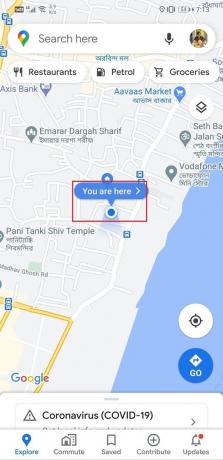
3. Pärast seda valige Kalibreerige kompass suvand ekraani vasakus alanurgas.
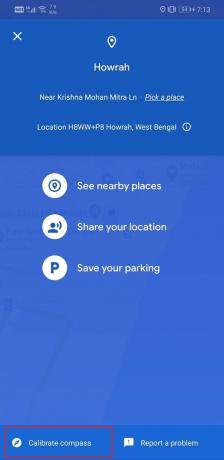
4. Nüüd palub rakendus teil oma telefoni a konkreetne viis joonise 8 tegemiseks. Järgige ekraanil kuvatavat animeeritud juhendit, et näha, kuidas.
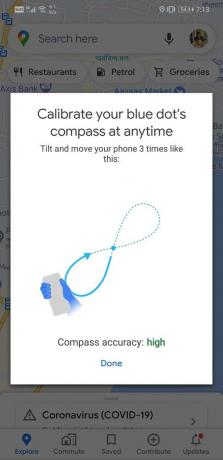
5. Kui olete protsessi lõpetanud, on teie kompassi täpsus kõrge ja see lahendab probleemi.
6. Nüüd proovige otsida aadressi ja vaadata, kas Google Maps pakub täpseid juhiseid või mitte.
Samuti saate oma kompassi kalibreerimiseks kasutada kolmanda osapoole rakendust. Rakendusi, nagu GPS Status, saab hõlpsasti Play poest tasuta alla laadida ja kasutada kompassi ümberkalibreerimiseks. Rakenduse kasutamise õppimiseks järgige alltoodud samme.
1. Esiteks laadige alla ja installige GPS-i olek teie seadmes.
2. Pärast rakenduse käivitamist hakkab see automaatselt otsima saadaolevaid satelliidisignaale. See annab ka aimu, kui tugev on signaali vastuvõtt selles piirkonnas. Halva vastuvõtu põhjuseks võib olla selge taeva puudumine või lihtsalt vähem satelliite selles piirkonnas.
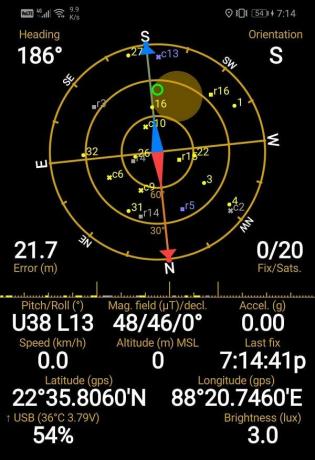
3. Kui rakendus on signaali jaoks lukustunud, puudutage nuppu "Kompassi kalibreerimine” nuppu ja seejärel järgige ekraanil kuvatavaid juhiseid.
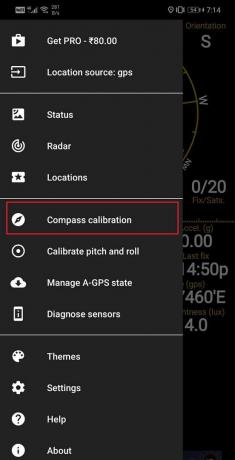
4. Kui kalibreerimine on lõpetatud, peaks teie seade korralikult töötama ja GPS-i täpsus paraneb oluliselt.
4. Veenduge, et GPS on ühendatud
Mõnikord katkeb rakendus, kui rakendus GPS-i ei kasuta. Selle peamine eesmärk on säästa akut. See võib aga kaasa tuua täpsuse kaotuse. Näiteks kasutate Google Mapsi ja otsustate uute sõnumite kontrollimiseks lülituda oma sõnumirakendusele. Kui kasutate sõnumsiderakendust, võib teie telefon energia säästmiseks GPS-i välja lülitada.
Ideaalne lahendus sellele probleemile on kasutada kolmanda osapoole rakendust, et GPS oleks kogu aeg SEES. Rakendused nagu "Ühendatud GPS” tagab, et teie GPS ei lülitu automaatselt välja. Saate seda rakendust kasutada navigeerimisrakenduse (nt Google Maps) või mõne GPS-põhise mängu (nt Pokémon GO) kasutamisel. See kulutab veidi lisaenergiat, kuid see on seda väärt. Soovi korral saate selle muul ajal välja lülitada.
5. Kontrollige füüsilist takistust
GPS-signaalide õigeks ja täpseks tuvastamiseks peaks teie seade suutma satelliitidega ühenduse luua ja nendega selge ühenduse luua. Kui aga teed blokeerib mõni metallese, ei saa teie seade GPS-signaale vastu võtta. Parim viis selles veendumiseks on kasutada kolmanda osapoole rakendust, nagu GPS Essentials. See võimaldab teil õigesti tuvastada GPS-signaali halva täpsuse põhjuse. Saate kindlalt teada, kas probleem on seotud tarkvaraga või metallist objekti põhjustatud füüsilisest takistusest. Rakenduse kasutamise õppimiseks järgige alltoodud samme.
1. Esimene asi, mida peate tegema, on alla laadida ja installida Rakendus GPS Essentials Play poest.
2. Nüüd käivitage rakendus ja puudutage nuppu Satelliit valik.

3. Teie seade hakkab nüüd automaatselt otsima läheduses olevat satelliiti.
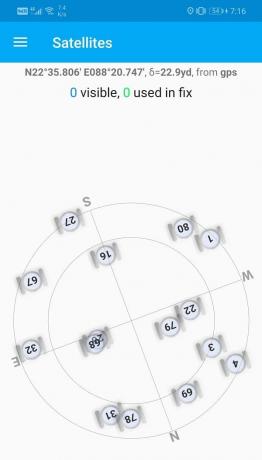
4. Kui see ei suuda satelliite tuvastada, tähendab see, et mõni metallobjekt blokeerib tee ja takistab teie seadmel GPS-signaale saada.
5. Siiski, kui see näitab radaril satelliite, tähendab see, et probleem on seotud tarkvaraga.

6. Saate alla laadida alternatiivse rakenduse, näiteks Siin WeGo tulemuste kinnitamiseks. Kui füüsilise takistuse teooria on aknast väljas, peate otsima tarkvarapõhiseid lahendusi, mida arutatakse lahenduse järgmises osas.
6. Värskendage oma GPS-i
Kui ükski ülaltoodud meetoditest ei tööta, võib teie seade kinni jääda mõne vana satelliidi külge, mis pole isegi selles piirkonnas. Seetõttu on parim asi, mida teha värskendage oma GPS-andmeid. See võimaldab teie seadmel luua uue ühenduse selle levialas olevate satelliitidega. Parim rakendus selleks on GPS Status and Toolbox. Rakenduse kasutamiseks GPS-andmete värskendamiseks järgige alltoodud samme.
1. Esiteks laadige alla ja installige GPS-i olek ja tööriistakast Play poest.
2. Nüüd käivitage rakendus ja puudutage ekraani suvalist kohta.
3. Pärast seda puudutage nuppu Menüü nuppu ja valige A-GPS-i oleku haldamine.
4. Siin puudutage nuppu Reset-nupp.
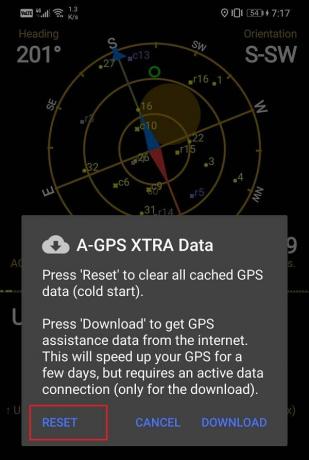
5. Kui andmed on lähtestatud, minge tagasi menüüsse A-GPS-i oleku haldamine ja puudutage nuppu Lae alla nuppu.
6. Oodake mõnda aega ja teie GPS-andmed lähtestatakse.
7. Ostke väline GPS-vastuvõtja
Kui ükski ülaltoodud meetoditest ei tööta, näib kahjuks, et probleem on teie seadme riistvaras. GPS-vastuvõtuantenn, mis võtab vastu ja edastab satelliitidelt signaale, ei tööta enam. Sel juhul on ainus lahendus hankida väline GPS-vastuvõtja ja ühendada see Bluetoothi kaudu oma Android-telefoniga. Väline GPS-vastuvõtja maksaks kuskil 100 $ ja saate selle hõlpsalt Amazonist hankida.
Soovitatav:
- GPS-i asukoha võltsimine Androidis
- Otsige GPS-koordinaate mis tahes asukoha jaoks
- Kuidas Android-telefoni kaugjuhtida
Loodame, et see teave oli teile kasulik ja suutsite seda teha parandage oma Android-nutitelefonis GPS-i täpsust. GPS mängib meie igapäevaelus olulist rolli. Ühest kohast teise navigeerimine oleks ilma GPS-ita äärmiselt keeruline, eriti tehnoloogiast sõltuva noore põlvkonna jaoks. Peaaegu kõik kasutavad oma nutitelefonis navigeerimisrakendusi, nagu Google Maps, sõites, uusi kohti uurides või tundmatus linnas reisides. Seetõttu peab neil olema tugev GPS-signaali vastuvõtt ja nad peavad omakorda saama rakenduses täpseid juhiseid. Loodame, et need lahendused ja parandused võivad teie Android-seadme GPS-i täpsust parandada.



